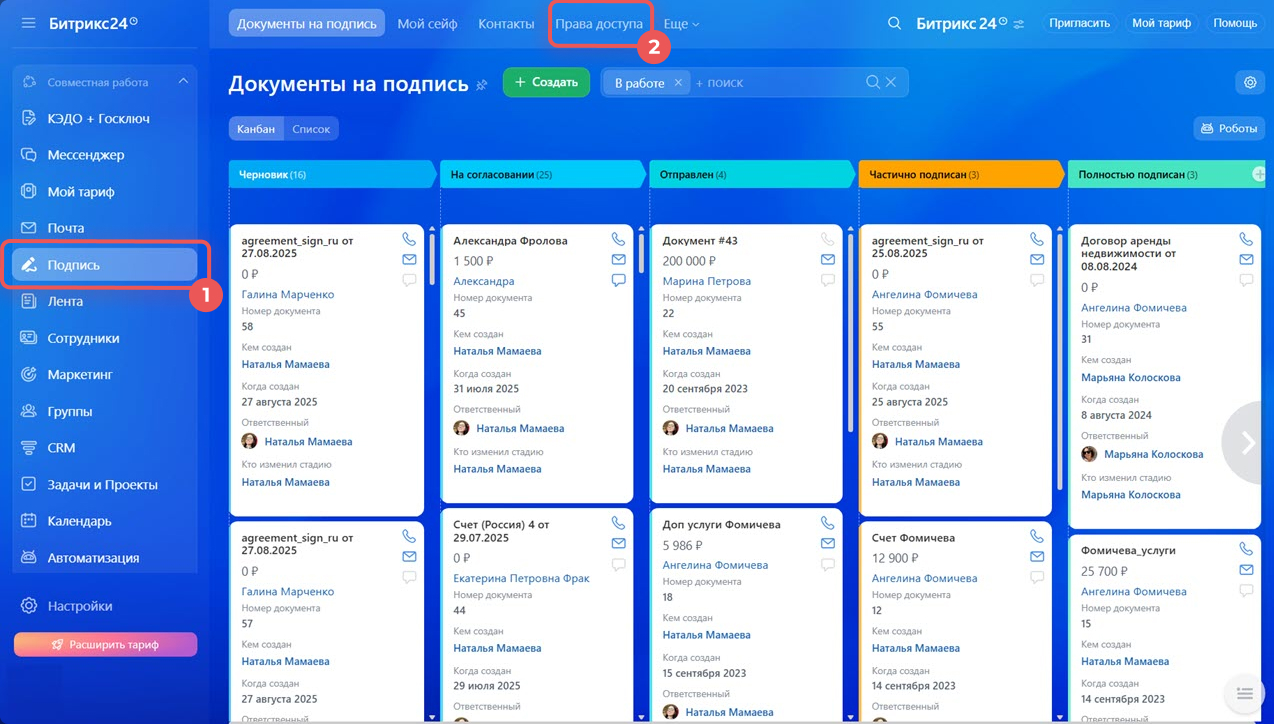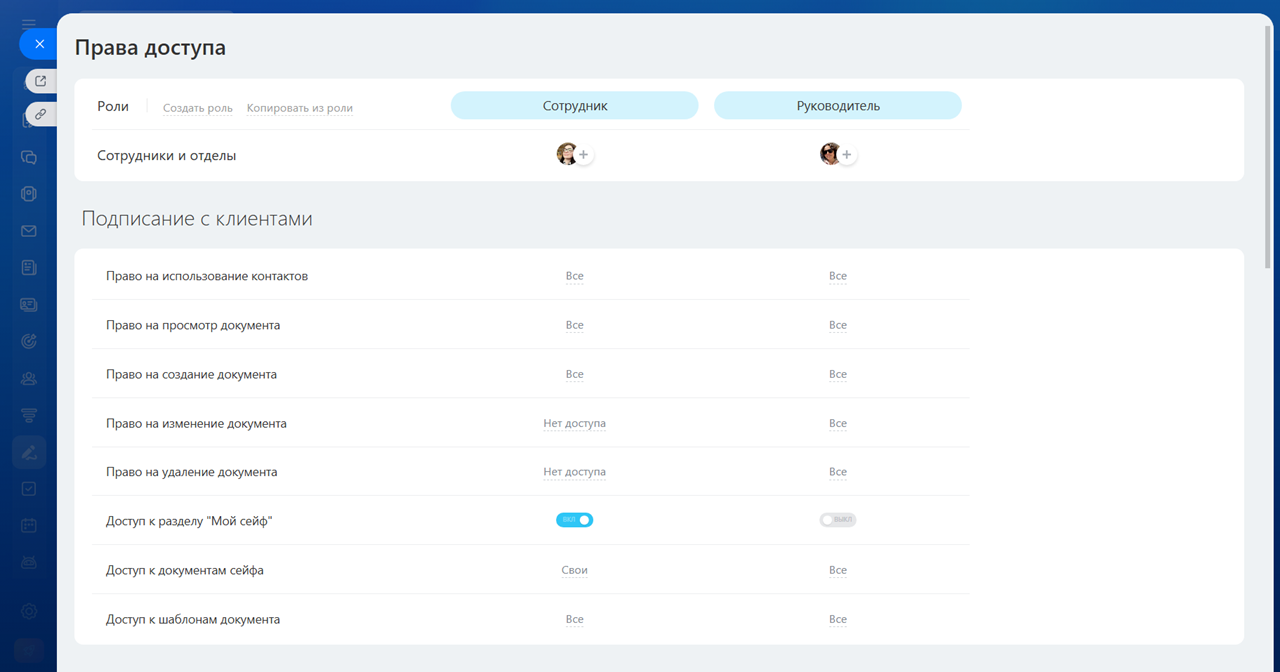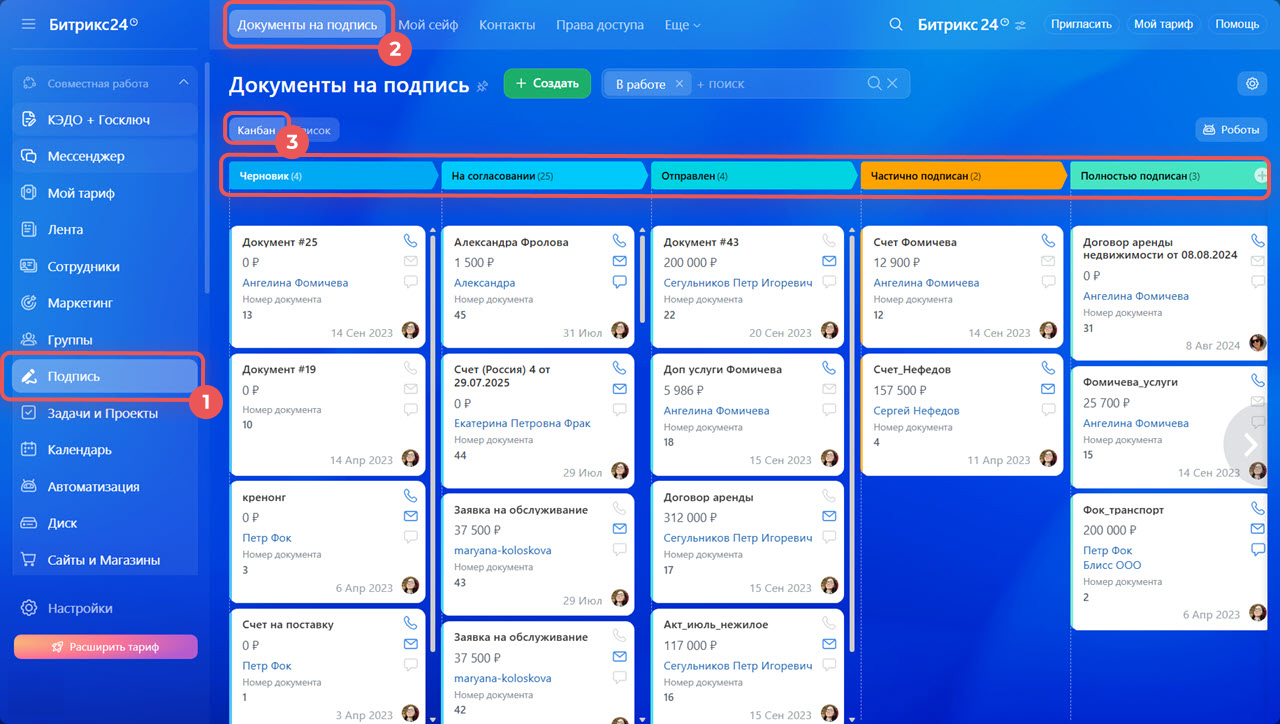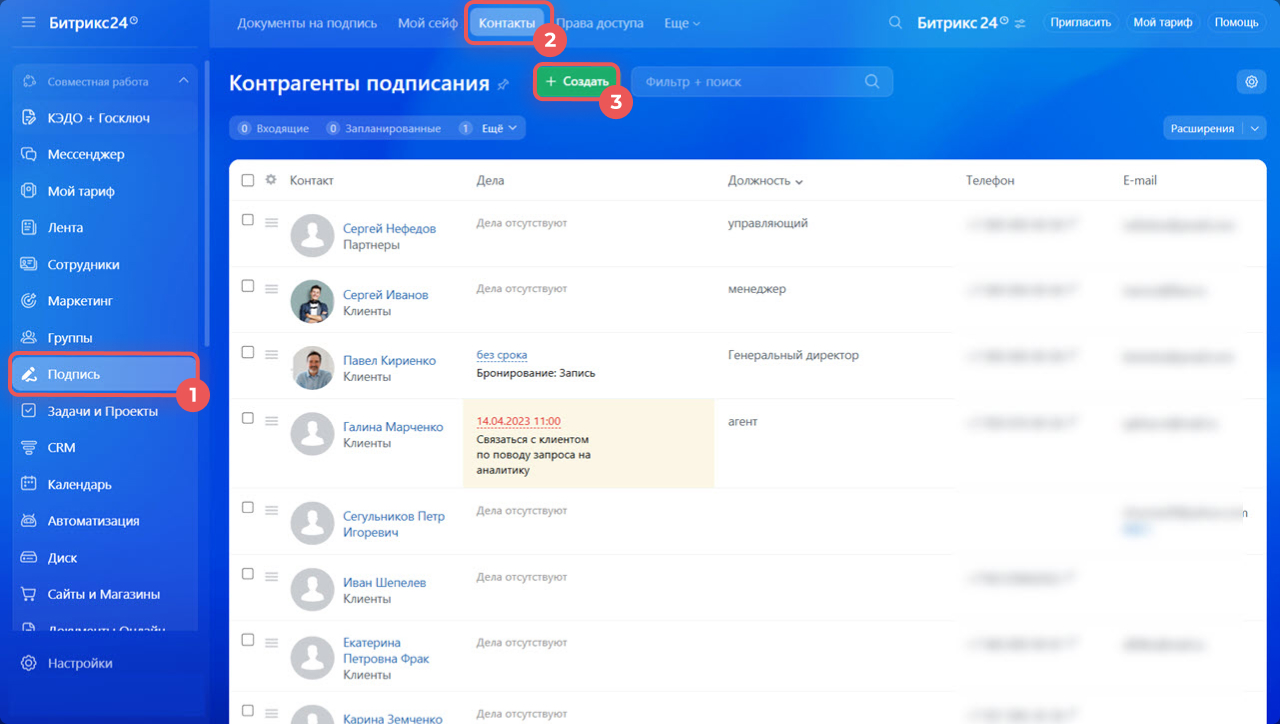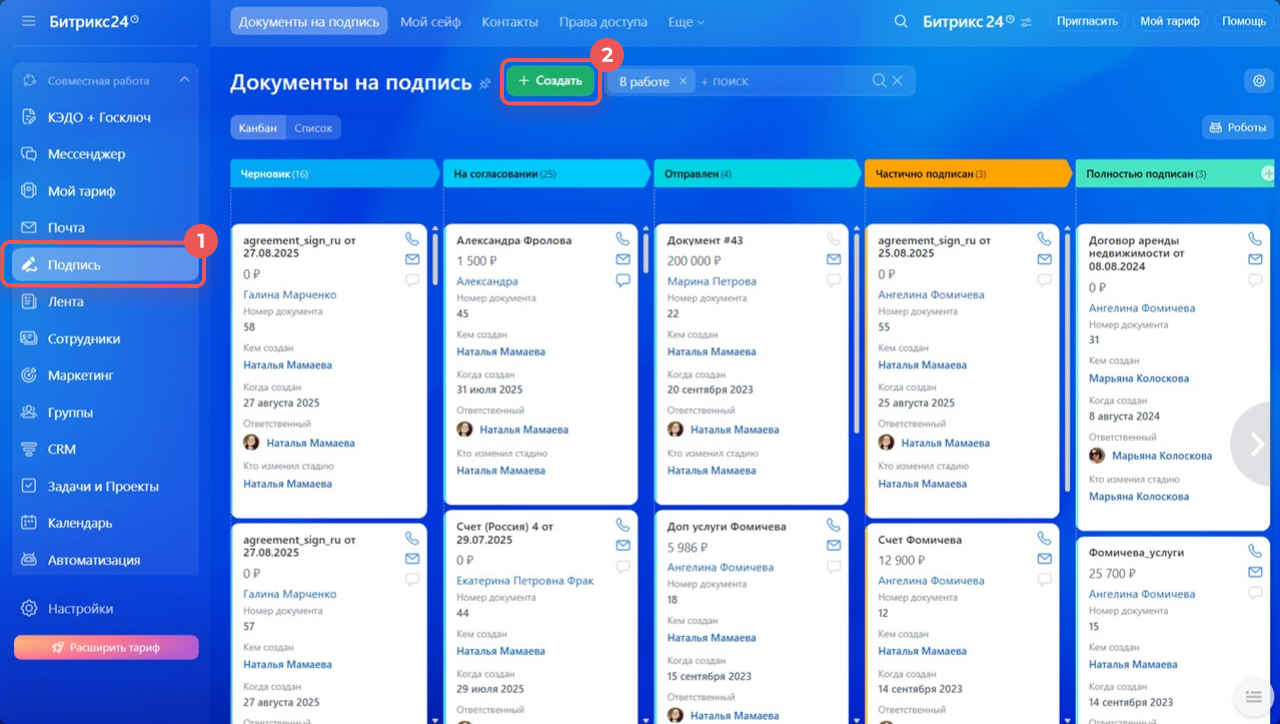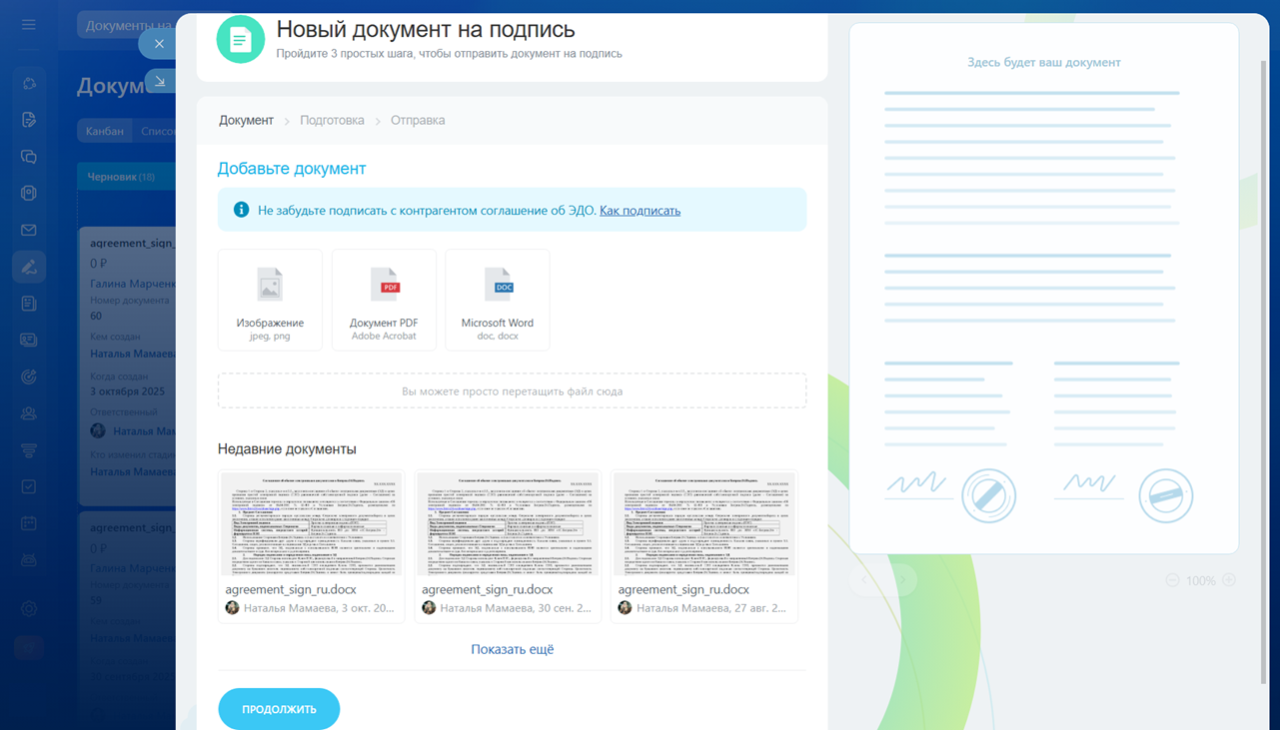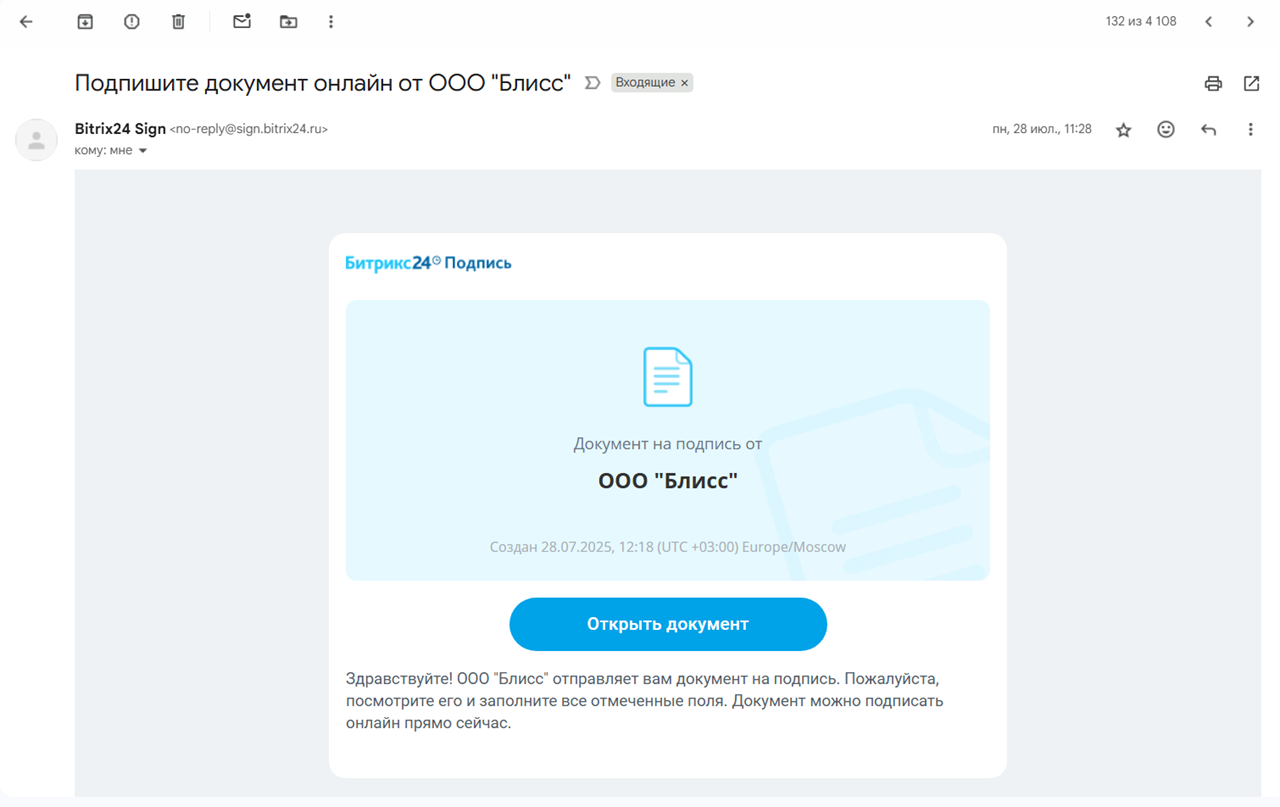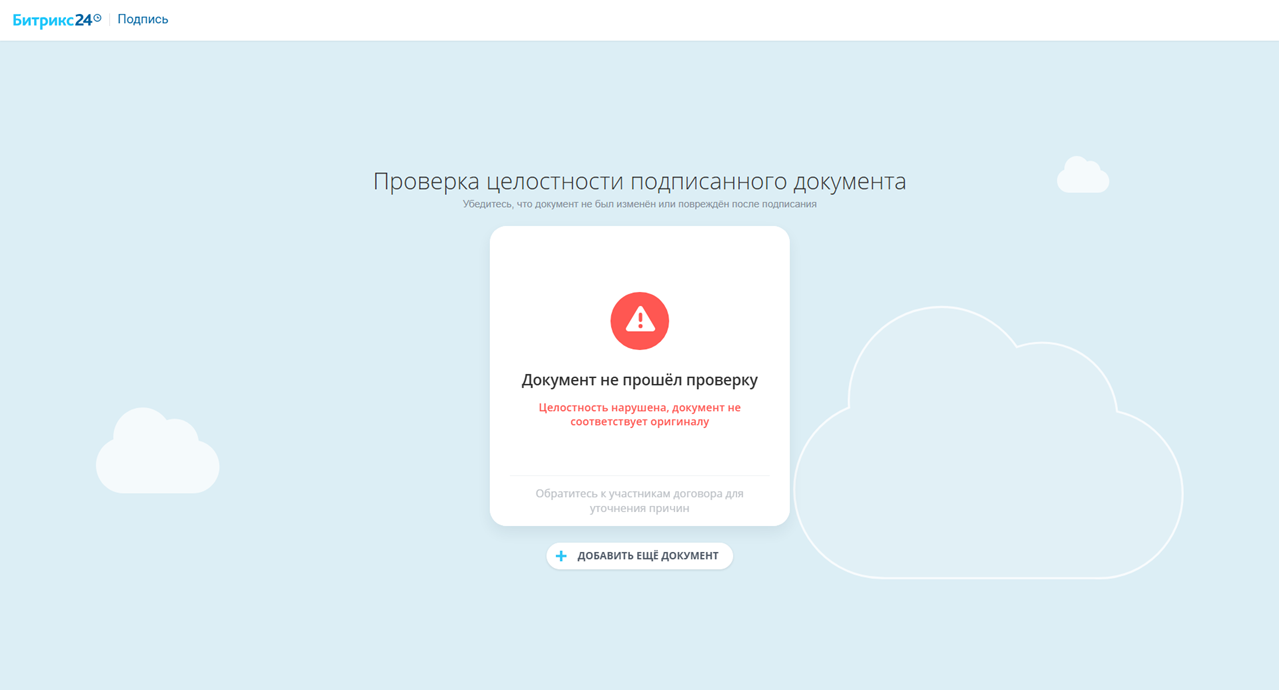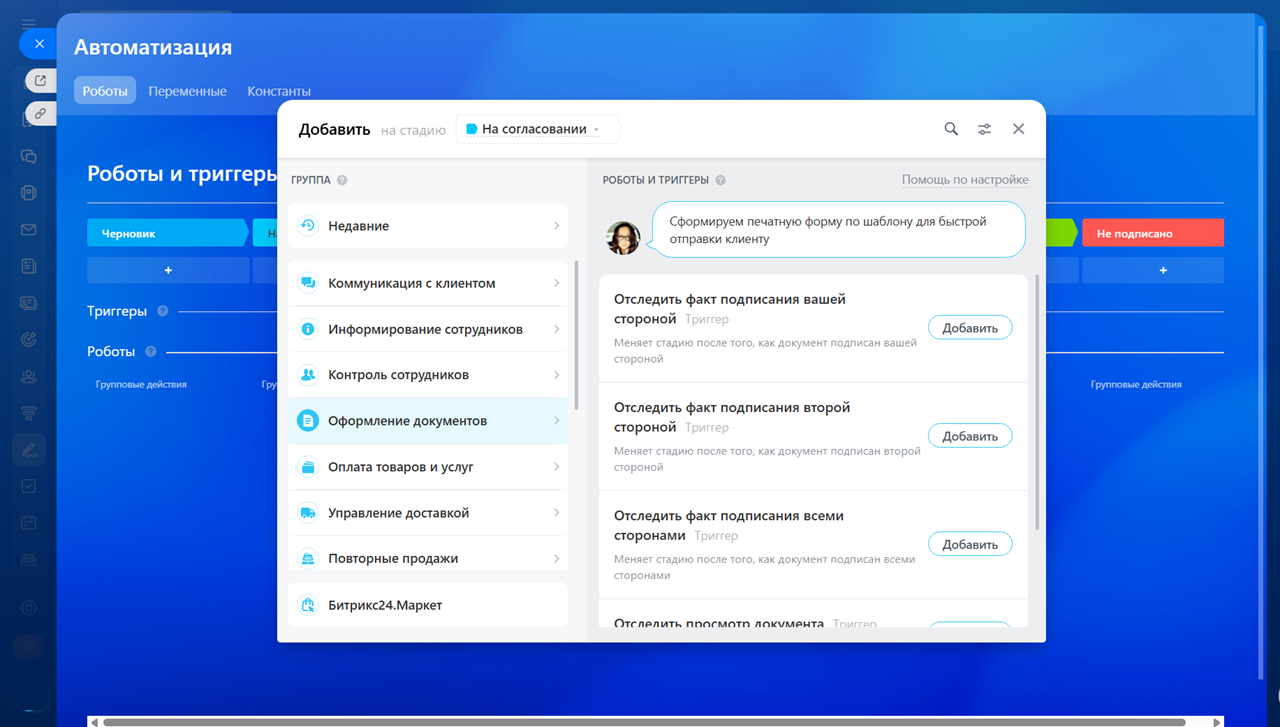Битрикс24 Подпись позволяет подписывать документы с клиентами, поставщиками и другими контрагентами без перехода в сторонние сервисы. Это помогает:
- Экономить время и ресурсы — не нужно распечатывать, сканировать и передавать бумаги.
- Вести единую базу документов и автоматизировать их подписание.
- Контролировать процесс — отслеживать стадии подписания и быть уверенным в подлинности документов.
Не все документы можно подписывать простой электронной подписью — перед использованием Битрикс24 Подписи проконсультируйтесь с юристом.
Чтобы подписывать электронные документы с клиентами, нужно заключить соглашения.
Образец для Российской Федерации
Образец для Республики Беларусь
Настроить права доступа
Перед началом работы в Битрикс24 Подпись настройте права доступа. Например, укажите, кто сможет создавать, редактировать и удалять документы.
По умолчанию права доступа к разделу Подпись настраивает администратор Битрикс24, но он может выдать эти права другим сотрудникам. Для этого нажмите Подпись > Права доступа.
Как настроить права доступа к разделу Подпись
Настроить канбан
Настройте канбан в Битрикс24 Подпись, чтобы контролировать работу с документами. Это может сделать каждый сотрудник для себя.
В канбане можно посмотреть, на каком этапе находится документ, и какие действия нужно предпринять: согласовать, подписать и так далее.
Перейдите в раздел Подпись > Документы на подпись > Канбан.
Канбан в Битрикс24 Подпись: как настроить и работать с документами
Заполнить справочник контрагентов
Контрагенты подписания в Битрикс24 — это список партнеров, клиентов и поставщиков, с которыми вы подписываете документы в разделе Подпись.
Заполните справочник, чтобы:
- вести общую базу контактов для всех сотрудников,
- быстро выбирать получателя,
- автоматически подставлять данные в документ.
Контрагенты подписания: кто это и как с ними работать
Чтобы добавить контрагента, нажмите Подпись > Контакты > Создать.
Подготовить документ для подписания
Сотрудники с соответствующими правами могут сформировать документ и отправить его на подпись.
Процесс подготовки документа состоит из нескольких этапов:
- Создайте документ в разделе Подпись — вы можете загрузить готовый документ или выбрать из недавно сформированных.
- Выберите, кто будет подписывать документ со стороны вашей компании и контрагента.
- Отредактируйте документ, если нужно.
- Выберите, куда отправить ссылку для подписания документа — по СМС или e‑mail.
- Проверьте информацию и отправьте документ.
Подписать документ
Процесс подписания документа обеими сторонами одинаковый. Директор или другой сотрудник с правом подписи получает ссылку на документ и подписывает его.
Как подписать документ в Битрикс24 Подпись
Битрикс24 Подпись: как клиенту подписать электронный документ
Проверить подлинность документа
Каждый подписанный документ содержит цифровой сертификат. С его помощью можно убедиться, что после подписания в файл не вносились изменения. Например, если кто‑то исправит сумму в договоре, документ не пройдет проверку.
Битрикс24 Подпись: как проверить целостность электронного документа
Добавить роботов и триггеры
Роботы и триггеры в Битрикс24 Подпись автоматизируют работу с документами: они сами перемещают карточки по стадиям и отправляют файлы на подпись. Например, когда директор вашей компании подпишет документ, триггер переместит элемент на стадию «Документ отправлен клиенту», а робот отправит клиенту договор на подпись.
Роботы и триггеры в Битрикс24 Подпись
Коротко
- Битрикс24 Подпись позволяет подписывать договоры, акты и другие документы с контрагентами без перехода в сторонние сервисы.
- Перед началом работы с Битрикс24 Подпись, нужно настроить права доступа, канбан и заполнить справочник контрагентов.
- Чтобы создать и отправить документ контрагенту, перейдите в раздел Подпись.
- Процесс подписания документа обеими сторонами одинаковый — директор или другой сотрудник с правом подписи получает ссылку на документ по e‑mail или СМС и подписывает его.
- Каждый подписанный документ содержит цифровой сертификат. С его помощью можно убедиться, что после подписания в файл не вносились изменения.
- Вы можете настроить роботов и триггеры, чтобы автоматизировать процесс подписания документов с клиентами.
Рекомендуем прочитать: